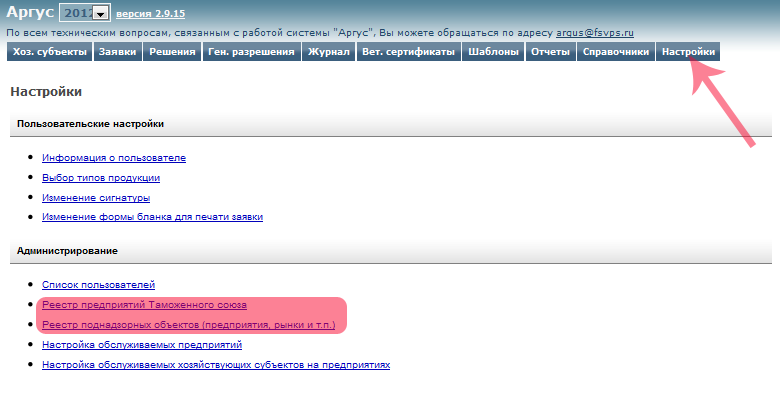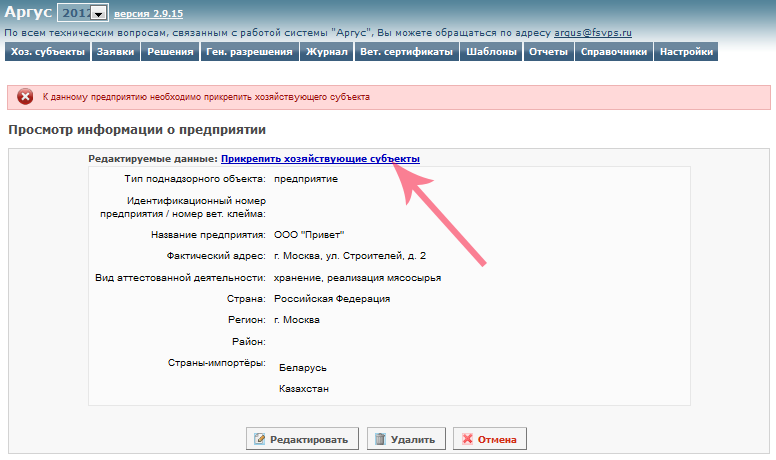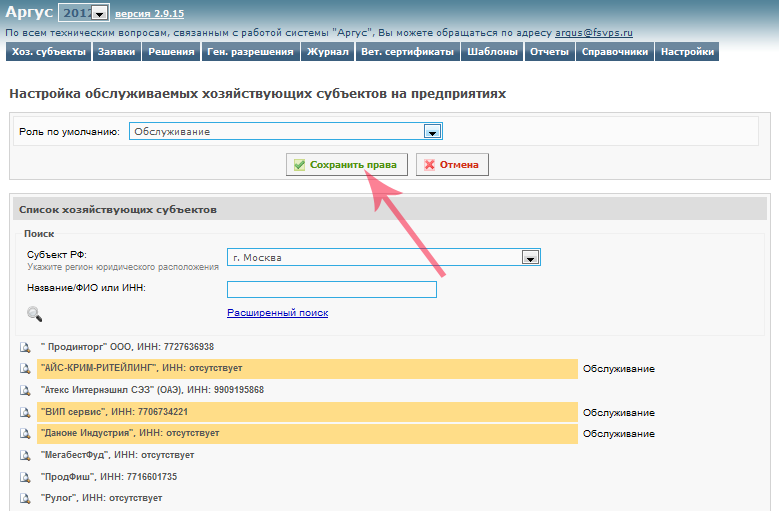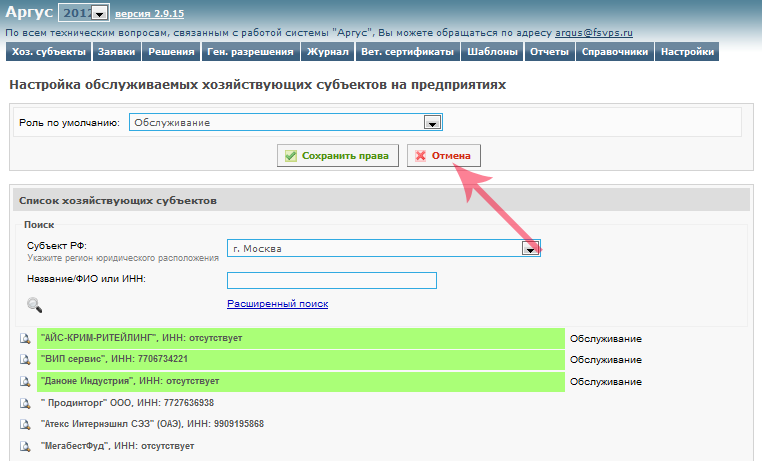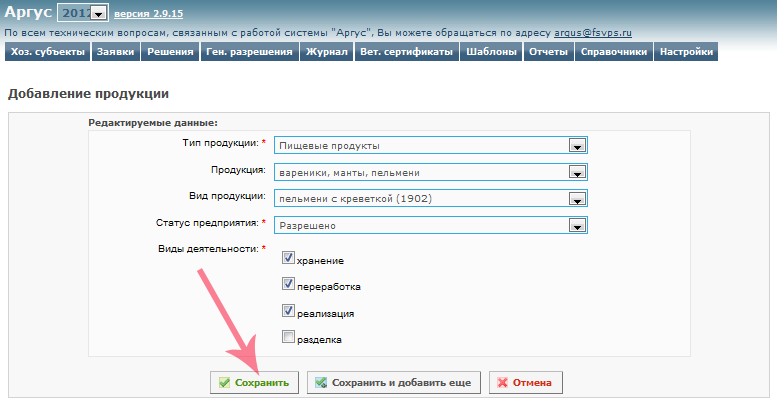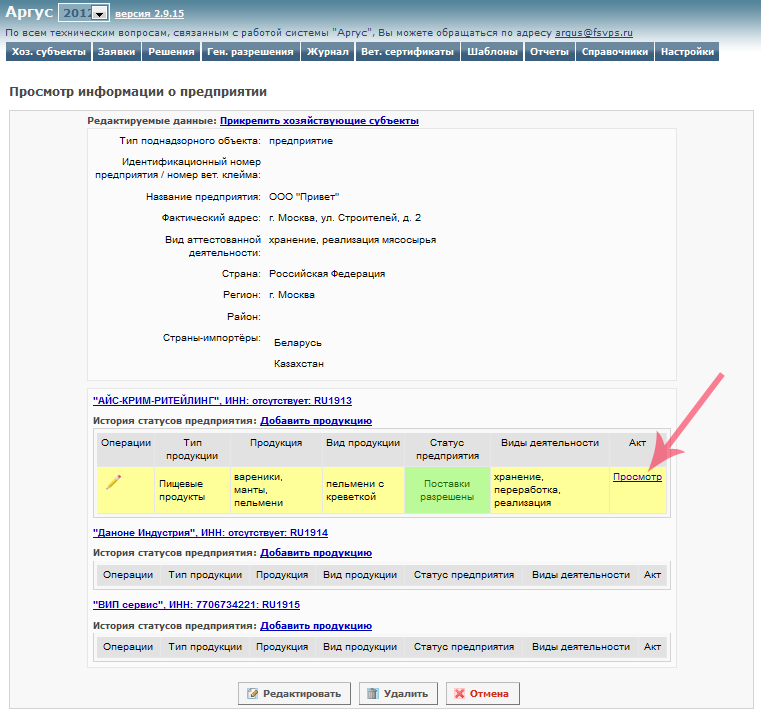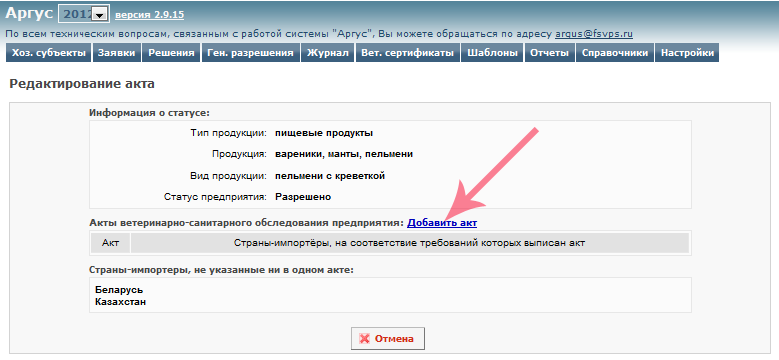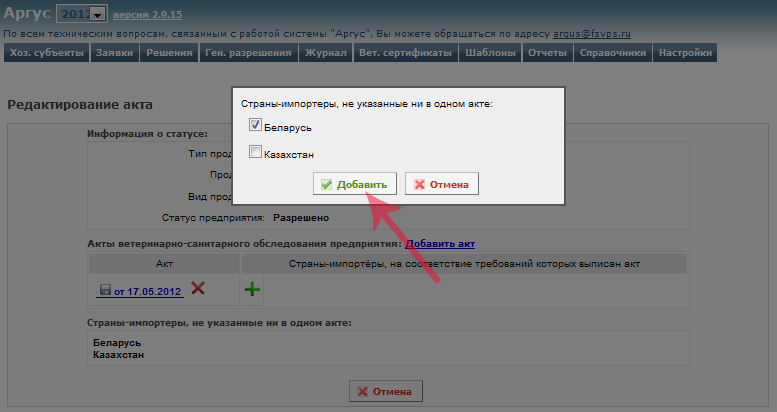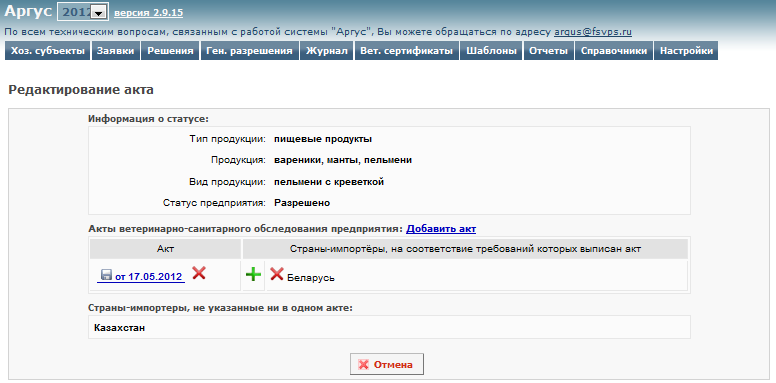Ведение реестра российских предприятий в Аргус.ВУ (до 17.10.2017 г.): различия между версиями
| Строка 13: | Строка 13: | ||
Предприятия из данных реестров в дальнейшем используются при настройке перечня обслуживаемых предприятий в разделе меню "Настройки" подсистемы Аргус.ВУ. А перечень обслуживаемых данным сотрудником предприятий используется в подсистеме Меркурий.ГВЭ для определения, с какими предприятиями может работать данный сотрудник. | Предприятия из данных реестров в дальнейшем используются при настройке перечня обслуживаемых предприятий в разделе меню "Настройки" подсистемы Аргус.ВУ. А перечень обслуживаемых данным сотрудником предприятий используется в подсистеме Меркурий.ГВЭ для определения, с какими предприятиями может работать данный сотрудник. | ||
Ведение реестра предприятий Таможенного союза | |||
Для открытия списка предприятий ТС пользователю подсистемы Аргус.ВУ с ролью "Администратор" нужно зайти в раздел меню "Настройки", где выбрать пункт "Реестр предприятий Таможенного союза". Если в реестре уже добавлены предприятия, то список будет выглядеть следующим образом. | Для открытия списка предприятий ТС пользователю подсистемы Аргус.ВУ с ролью "Администратор" нужно зайти в раздел меню "Настройки", где выбрать пункт "Реестр предприятий Таможенного союза". Если в реестре уже добавлены предприятия, то список будет выглядеть следующим образом. | ||
| Строка 59: | Строка 57: | ||
После добавления предприятия или статуса, и также после их редактирования, данное изменение должно быть подтверждено в центральном аппарате Россельхознадзора. Неподтвержденные предприятия или статусы отображаются в списках жёлтым цветом. После подтверждения они будут отображаться серым цветом. В случае, если сделанное изменение в реестре предприятий стран ТС было отклонено в центральном аппарате Россельхознадзора (отправлено на доработку), то данное предприятие или статус будут отображаться в списке красным цветом и при его просмотре будет указана причина отправки на доработку. После внесения соответствующих изменений в информацию о предприятии данные изменения также будут ожидать подтверждения центрального аппарата Россельхознадзора. | После добавления предприятия или статуса, и также после их редактирования, данное изменение должно быть подтверждено в центральном аппарате Россельхознадзора. Неподтвержденные предприятия или статусы отображаются в списках жёлтым цветом. После подтверждения они будут отображаться серым цветом. В случае, если сделанное изменение в реестре предприятий стран ТС было отклонено в центральном аппарате Россельхознадзора (отправлено на доработку), то данное предприятие или статус будут отображаться в списке красным цветом и при его просмотре будет указана причина отправки на доработку. После внесения соответствующих изменений в информацию о предприятии данные изменения также будут ожидать подтверждения центрального аппарата Россельхознадзора. | ||
Ведение реестра остальных российских предприятий | |||
Для открытия списка остальных российских предприятий, не аттестованных на экспорт своей продукции в другие страны, пользователю подсистемы Аргус.ВУ с ролью "Администратор" нужно зайти в раздел меню "Настройки", где выбрать пункт "Реестр российских предприятий". Если в реестре уже добавлены предприятия, то список будет выглядеть следующим образом: | Для открытия списка остальных российских предприятий, не аттестованных на экспорт своей продукции в другие страны, пользователю подсистемы Аргус.ВУ с ролью "Администратор" нужно зайти в раздел меню "Настройки", где выбрать пункт "Реестр российских предприятий". Если в реестре уже добавлены предприятия, то список будет выглядеть следующим образом: | ||
Версия 13:47, 28 мая 2012
В подсистеме Аргус.ВУ для сотрудников с ролью "Администратор" в разделе "Настройки" имеется возможность ведения реестра российских предприятий (рис. 1), расположенных в субъекте РФ, подконтрольном данному ветеринарному управлению.
Реестр российских предприятий разделен на два перечня:
- Реестр предприятий Таможенного союза - все организации и лица, осуществляющие производство, переработку и (или) хранение подконтрольных товаров, перемещаемых с территории одного государства – члена Таможенного союза на территорию другого государства – члена Таможенного союза.
- Реестр поднадзорных объектов (предприятия, рынки и т. п.) - все остальные организации и лица.
Предприятия, добавленные в реестр поднадзорных объектов, могут быть перемещены в реестр предприятий Таможенного союза (ТС). Для этого на странице "Просмотр информации о предприятии" нужно нажать кнопку "Аттестовать", после чего откроется страница редактирования информации о предприятии ТС и, после её сохранения, данное предприятие попадает в реестр аттестованных. После этого предприятию можно добавить нужные статусы и другую информацию.
Одно предприятие может быть либо в реестре предприятий ТС, либо в реестре российских предприятий. Дублироваться в обоих списках оно не должно. При добавлении предприятия производится проверка по его идентификационному номеру и названию на дублирование среди ранее добавленных предприятий. Если предприятие с подобным номером или названием уже было добавлено, то пользователю будет выдано соответствующее сообщение.
Предприятия из данных реестров в дальнейшем используются при настройке перечня обслуживаемых предприятий в разделе меню "Настройки" подсистемы Аргус.ВУ. А перечень обслуживаемых данным сотрудником предприятий используется в подсистеме Меркурий.ГВЭ для определения, с какими предприятиями может работать данный сотрудник.
Ведение реестра предприятий Таможенного союза Для открытия списка предприятий ТС пользователю подсистемы Аргус.ВУ с ролью "Администратор" нужно зайти в раздел меню "Настройки", где выбрать пункт "Реестр предприятий Таможенного союза". Если в реестре уже добавлены предприятия, то список будет выглядеть следующим образом.
Вверху страницы расположены кнопки для группового добавления и изменения статусов сразу нескольких предприятий. В меню списка присутствуют кнопки "Добавить" для добавления нового предприятия в реестр, "Поиск" - для поиска предприятия по различным параметрам и "Сортировка" - для сортировки списка предприятий. Для просмотра подробной информации о предприятии нужно нажать на ссылку "Просмотр".
Рассмотрим процедуру добавления нового предприятия в реестр на конкретном примере. На странице "Просмотр списка предприятий" нажимаем на кнопку "Добавить" в меню списка. При этом открывается страница "Добавление предприятия":
После добавления нового предприятия (под предприятием понимается подконтрольный госветнадзору объект - склад, МПП, холодильник и т.п.) к нему нужно прикрепить хозяйствующего субъекта, который подал заявку на проведение обследования данного предприятия. К одному предприятию может быть прикреплено несколько хозяйствующих субъектов.
После прикрепления хозяйствующих субъектов к предприятию ему необходимо добавить статусы по продукции, на экспорт которой аттестовано данное предприятие. Продукция добавляется отдельно к каждому хозяйствующему субъекту, обслуживаемому данным предприятием. Для этого нужно нажать на ссылку "Добавить продукцию" на странице "Просмотр информации о предприятии". Если предприятие аттестовано на несколько наименований продукции, то столько же статусов нужно добавлять. Страница "Добавление продукции" выглядит следующим образом:
Для добавления статуса необходимо обязательно указать тип продукции, например "Мясо и мясопродукты". Если предприятие аттестовано например только на говядину, то в поле "Продукция" нужно выбрать наименование "говядина". Если предприятие аттестовано только на определенный вид говядины, то данный вид нужно выбрать в поле "Вид продукции". Далее необходимо указать текущий статус предприятия: Разрешено (поставки продукции с данного предприятия разрешены), Усиленный контроль (поставки продукции с данного предприятия находятся под усиленным контролем), Временные ограничения (на поставки продукции с данного предприятия введны временные ограничения), Исключено (данное предприятие исключено из перечня экспортеров по данной продукции). Также нужно указать вид деятельности, на который аттестовано данное предприятие по данному наименованию продукции. После заполнения всей необходимой информации для её сохранения нужно нажать на кноку "Сохранить" или "Сохранить и добавить еще".
После добавления предприятию всех нужных статусов необходимо также добавить акты обследования данного предприятия на соответствие требованиям стран-импортёров для каждого добавленного статуса. Для этого на странице "Просмотр информации о предприятии" в списке статусов нужно нажать на ссылку "Просмотр":
При этом открывается страница "Просмотр информации об актах":
Для добавления файла с актом ветеринарно-санитарного обследования предприятия нужно нажать на ссылку "Добавить акт". При этом откроется страница "Добавление акта":
На этой странице нужно выбрать на своём компьютере файл с актом (в поле "Документ"). Необходимо учесть, что файл должен быть в формате PDF, содержать отсканированный акт с проставленными печатью и подписью, а размер файла не должен превышать 5 Мб. Если у акта обследования есть номер, то его нужно указать в поле "Номер акта". Дата составления акта должна быть указана в поле "Дата начала действия акта". После ввода данной информации для добавления файла с актом нужно нажать на кнопку "Добавить акт". После этого произойдет сохранение акта в системе, и переход на страницу "Редактирование акта":
На данной странице имеется возможность указать, на соответствие требований какой страны-импортёра составлен акт обследования. Для этого нужно нажать на изображение зелёного знака "плюс", после чего появится страница для выбора страны-импортёра:
Если акт обследования составлен на соответствие требований всех стран-импортёров, то их все нужно выбрать галочками и нажать на кнопку "Добавить". Если для разных стран были составлены отдельные акты обследования, то нужно добавить все эти акты:
Добавление актов по остальным статусам продукции происходит аналогичным образом.
После добавления предприятия или статуса, и также после их редактирования, данное изменение должно быть подтверждено в центральном аппарате Россельхознадзора. Неподтвержденные предприятия или статусы отображаются в списках жёлтым цветом. После подтверждения они будут отображаться серым цветом. В случае, если сделанное изменение в реестре предприятий стран ТС было отклонено в центральном аппарате Россельхознадзора (отправлено на доработку), то данное предприятие или статус будут отображаться в списке красным цветом и при его просмотре будет указана причина отправки на доработку. После внесения соответствующих изменений в информацию о предприятии данные изменения также будут ожидать подтверждения центрального аппарата Россельхознадзора.
Ведение реестра остальных российских предприятий Для открытия списка остальных российских предприятий, не аттестованных на экспорт своей продукции в другие страны, пользователю подсистемы Аргус.ВУ с ролью "Администратор" нужно зайти в раздел меню "Настройки", где выбрать пункт "Реестр российских предприятий". Если в реестре уже добавлены предприятия, то список будет выглядеть следующим образом:
В меню списка присутствуют кнопки "Добавить" для добавления нового предприятия в реестр, "Поиск" - для поиска предприятия по различным параметрам и "Сортировка" - для сортировки списка предприятий. Для просмотра подробной информации о предприятии нужно нажать на ссылку "Просмотр".
Рассмотрим процедуру добавления нового предприятия в реестр на конкретном примере. На странице "Просмотр списка предприятий" нажимаем на кнопку "Добавить" в меню списка. При этом открывается страница "Добавление предприятия":
Если у предприятия нет номера, присвоенного при регистрации, то нужно поставить галочку "Номер отсутствует". Далее необходимо заполнить обязательные поля: название и адрес предприятия. Поля "Страна" и "Регион" заполняются автоматически и не могут быть изменены. После заполнения всей необходимой информации для её сохранения нужно нажать на кноку "Сохранить" или "Сохранить и добавить еще". При нажатии на кнопку "Сохранить" откроется страница просмотра информации о добавленном предприятии, а при нажатии на кнопку "Сохранить и добавить ещё" откроется страница добавления следующего нового предприятия.